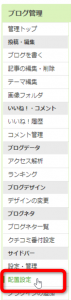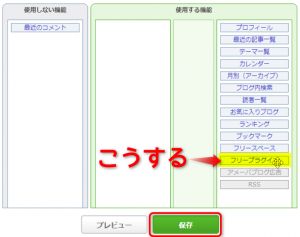ぼちぼち、やっていこうと思ってるんです。アメブロ。実はなんか古くやってるのがあったりして。
そんな話したことありましたっけ。無い?ごめん。
で、せっかくやるアメブロですから、アメブロ内のアクセス解析に加え、普段WordPressで見慣れているGoogle Analyticsによるアクセス履歴も取れたらいいなーっと思って、やってみることにしましたよ。その設定方法をご紹介。
Google Analyticsのユーザー登録は設定済み、という前提になっています。あしからず。
※アメブロにはアメブロのアクセスの見方ってあるとは思うのです。ただ、WordPressにアメブロ的アクセス解析を持ち込むことはできないので、「同じ観測手法」で見られるとしたら、アメブロにGoogle Analyticsを放り込むのが確実ですよね。そういう意図でお読みください。
~ 目次 ~
大きくわけて2つの作業
大きくわけて作業は2段階になります。
1)Google Analyticsにアメブロのブログを登録
2)アメブロでGoogle Analyticsのトラッキングを設定
ですね。順にまいりますか。
Google Analyticsにアメブロのブログを登録
まずはブログの登録。
▼アナリティクス設定 をクリックします

▼アカウントのところのプルダウンを選び、「新しいアカウントを作成」を選択します。
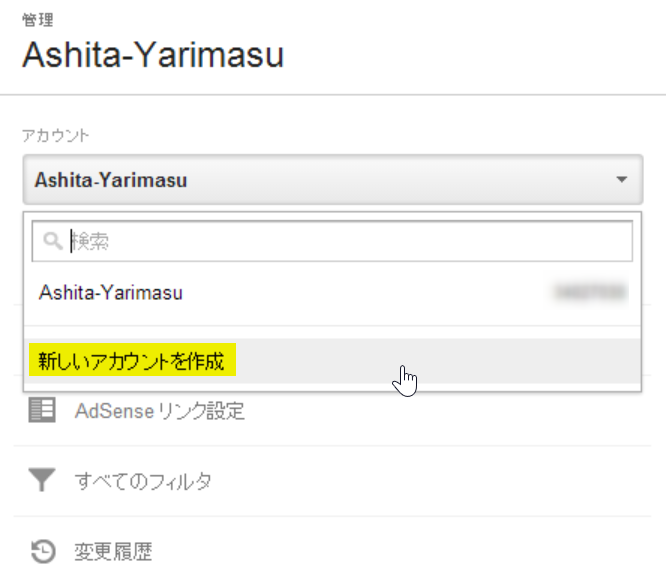
▼アメブロの情報を入力していきましょう。
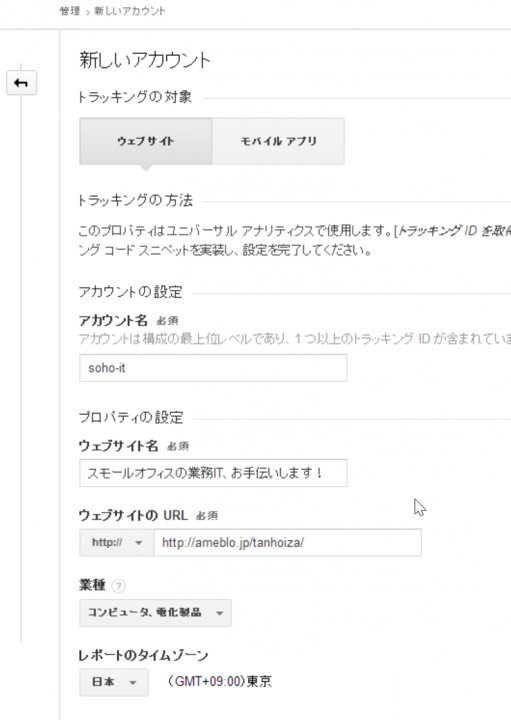
アメブロの場合は、
http://ameblo.jp/○○○○○/
と、ameblo.jpの下の○のところまでが必要なので、URLはここまで入力すること。
▼最後に「トラッキングIDを取得」ボタンをクリックします。
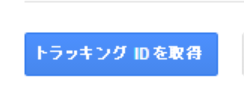
▼利用規約に同意して・・・
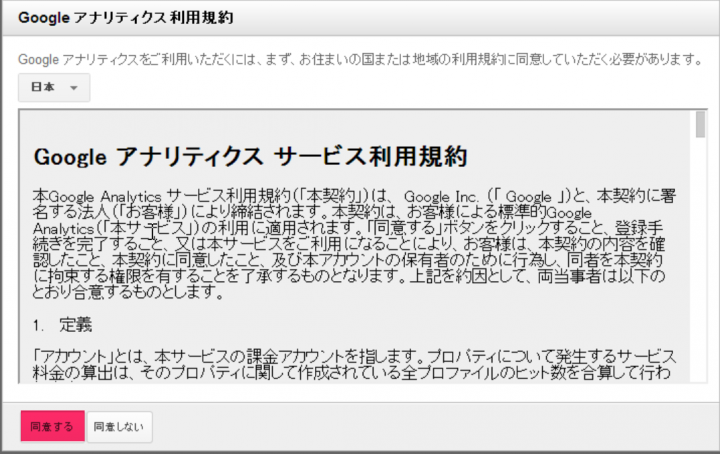
▼さあ、トラッキングコードが発行されました。このスクリプトを選択して、まるっとコピーします
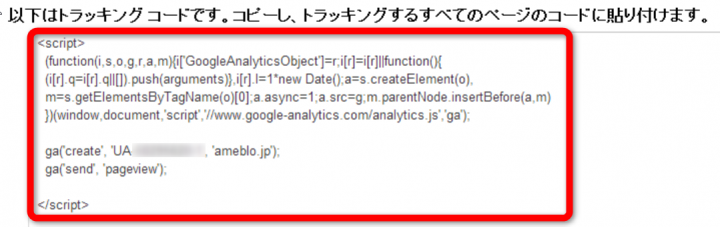
ここまでできれば、Google Analytics側の設定は完了。アメブロのブログ設定に移行しますよ。
アメブロへAnalyticsを設定する
▼アメブロのブログ設定画面から、「プラグインの追加」をクリックします
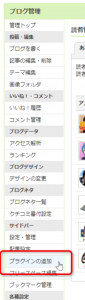
(クリックすると大きくなるよ)
▼プラグインの追加画面になったら、「フリープラグイン」をクリックしてから、先ほどコピーしたスクリプトをえいやっと貼り付けます。「保存」をクリックするのを忘れずに。
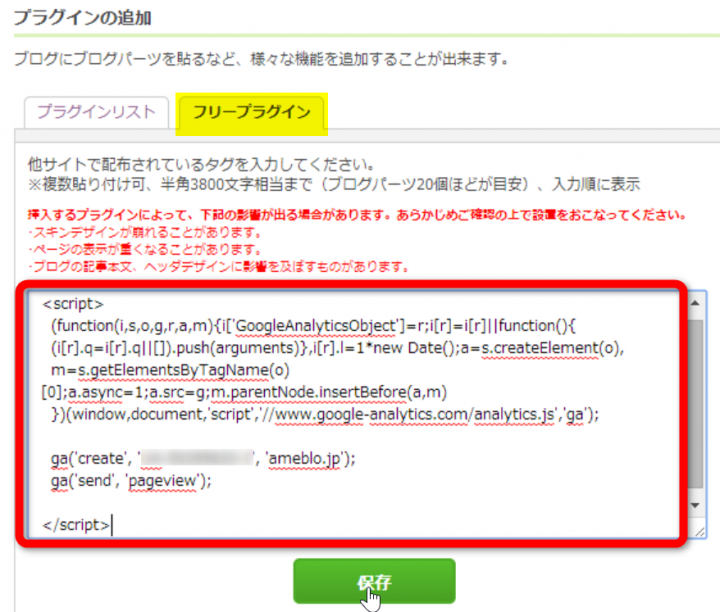
▼「フリープラグイン」というのが「使用しない機能」のところにあるので、それを「使用する機能」のところにドラッグします。
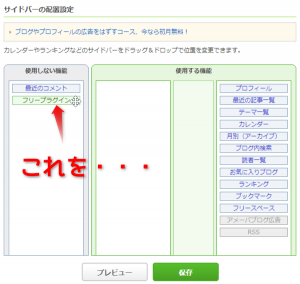
で、保存をクリックします。これで完成!
設定完了、情報収集
これで設定が完了しました。あとは情報が集まるのを待つだけです。
ブログを気になってくれた人がどのように巡回するか、ブログエンジンでどのような違いがあるのか。同じ指標で比べられるのは楽しいですね。
さあ、情報収集をしつつ、こちらもアクセスが集まるように頑張ろう!